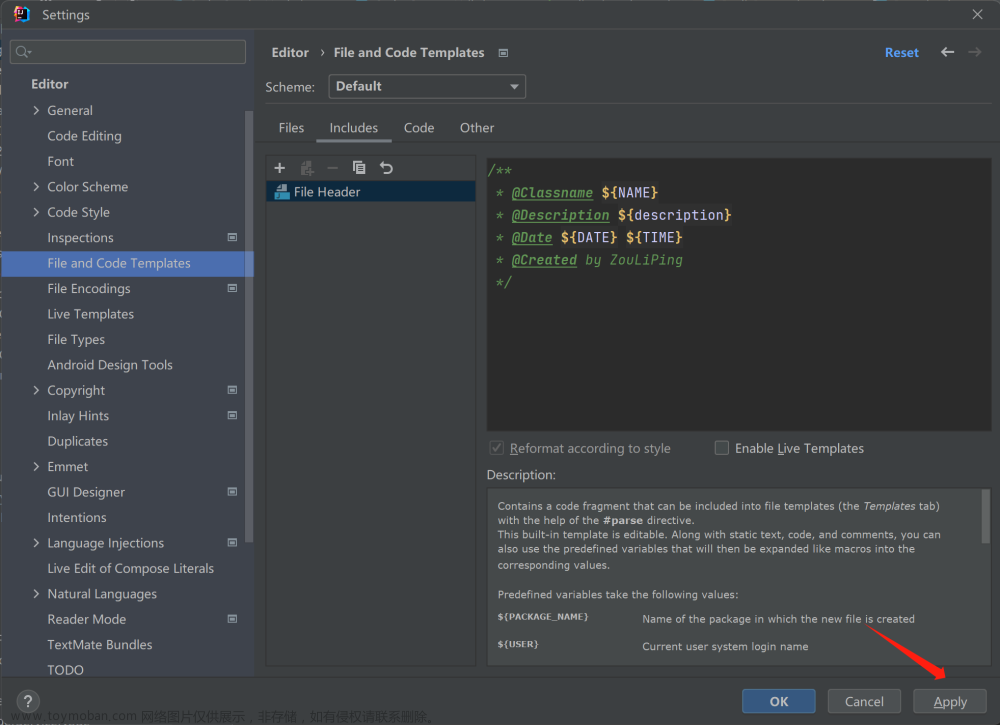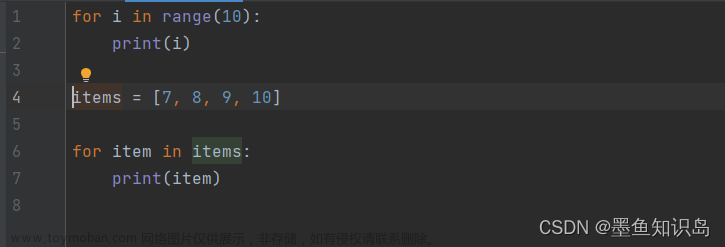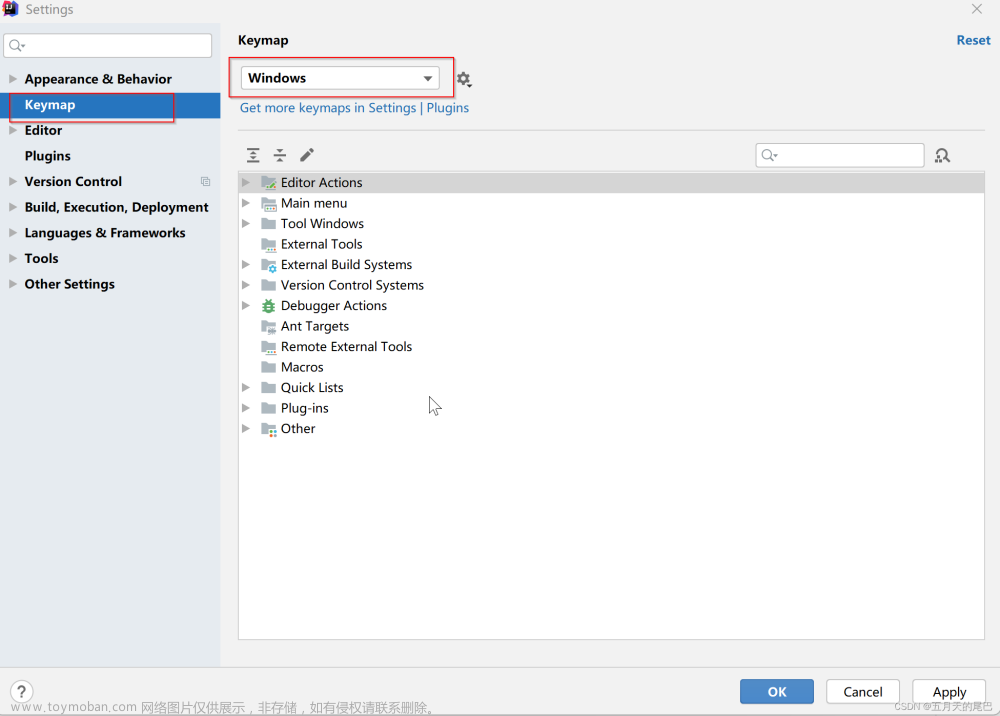1. 注释
不写注释的程序员都是耍流氓!!名字瞎起是更是土匪!!!
1. 单行文本注释
static void Main(string[] args) { // 这是单行文本注释,向控制台输出一段字符串 Console.WriteLine("Hello World!"); Console.ReadLine();// 接收键盘输入的一段字符串 }
2. 多行文本注释
/** * 文本注释分为三种 * 1. 单行文本注释 * 2. 多行文本注释 * 3. 文档注释 */ static void Main(string[] args) { /* Console.WriteLine("Hello World!"); Console.ReadLine(); */ }
3. 文档注释
用于对类、方法、属性进行标注说明。
/// <summary> /// 程序的主类,CLR会自动找到此类,如果缺少Program类,程序报错 /// </summary> class Program { /// <summary> /// 程序的主入口,程序刚运行时,CLR会自动找到此方法进行执行 /// </summary> /// <param name="args">程序在运行时,可以传递的参数</param> static void Main(string[] args) { Console.WriteLine("Hello World!"); Console.ReadLine(); } }
程序在编译时,不会将注释文本进行编译。一般来说,注释都是写给程序员看的,方便别人进行阅读。
2. VS中的常用快捷键
-
自动对齐格式 : Ctrl +K+D
-
撤销: Ctrl +Z, 复制: Ctrl +C, 粘贴: Ctrl +V
-
保存: Ctrl +S
-
弹出智能提示: Ctrl +J
-
注释所选代码 : Ctrl +K+C
-
取消所选注释: Ctrl +K +U
-
查看帮助文档: F1
-
调试运行: F5
-
运行(不调试): Ctrl + F5
-
折叠代码:#region #EndRegion
3. 变量
人的大脑有脑记忆,可以用于存储以前发生过的事物,同理,计算机的内存就相当于人的大脑,它用于存储数据,而计算机中的变量就是就相当于现实生活发生过的一件件事一样,保存于内存中。于是我们可以把变量称为用于存储数据的容器。
现实生活中的事物有很多种类型:
-
衣服 200 块钱 ,整数类型
-
小明的体重是:60.3 kg, 小数类型
-
圆周率: PI ,3.1415926 , 高精度小数类型
-
性别: M,W 字符类型
-
“系统当前繁忙,请稍候再拔”, 字符串类型
-
季节:春夏秋冬,固定枚举类型
-
生日: 1998-08-08, 时间类型
-
。。。。。。
1. 数据类型
-
变量若按范围分类,可以分为:局部变量,全局变量
-
按成员分类:成员变量,非成员变量
-
按内存分配分类: 值类型变量,引用类型变量
值类型
存储在栈内存区的数据称为值类型, 继承(派生)于System.ValueType 类,而ValueType 继承(派生)于System.Object, 正所谓 一切皆为object(对象)
| 类型 | 描述 | 范围 | 默认值 | 全称 |
|---|---|---|---|---|
bool |
布尔值 | True 或 False | False | System.Boolean |
| byte | 8 位无符号整数 | 0 到 255 | 0 | System.Byte |
| char | 16 位 Unicode 字符 | U +0000 到 U +ffff | '\0' | System.Char |
| decimal | 128 位精确的十进制值,28-29 有效位数 | (-7.9 x 1028 到 7.9 x 1028) / 100 到 28 | 0.0M | System.Decimal |
| double | 64 位双精度浮点型 | (+/-)5.0 x 10-324 到 (+/-)1.7 x 10308 | 0.0D | System.Double |
| float | 32 位单精度浮点型 | -3.4 x 1038 到 + 3.4 x 1038 | 0.0F | System.Single |
| int | 32 位有符号整数类型 | -2,147,483,648 到 2,147,483,647 | 0 | System.Int32 |
| long | 64 位有符号整数类型 | -9,223,372,036,854,775,808 到 9,223,372,036,854,775,807 | 0L | System.Int64 |
sbyte |
8 位有符号整数类型 | -128 到 127 | 0 | System.SByte |
| short | 16 位有符号整数类型 | -32,768 到 32,767 | 0 | System.Int16 |
uint |
32 位无符号整数类型 | 0 到 4,294,967,295 | 0 | System.UInt32 |
ulong |
64 位无符号整数类型 | 0 到 18,446,744,073,709,551,615 | 0 | System.UInt64 |
ushort |
16 位无符号整数类型 | 0 到 65,535 | 0 | System.UInt16 |
enum |
枚举数列表的常量组成的特殊数据类型 | System.Enum |
||
struct |
结构体,封装小型相关变量组,不常用 |
不常用的数据类型:sbyte,uint,ulong,ushort,struct
引用类型
继承(派生)于 System.Object 类
存储在堆内存区的数据称为引用类型。
声明引用类型的关键字:class(类), interface(接口), delegate(委托)
C# 9.0 推出了 record( 记录) 类型.
内置引用类型:dynamic, object, string
2. 值类型的使用
bool 真假类型
bool result = false; // = 代表赋值,将false 赋值给result变量 if (result==true) { Console.WriteLine("result的值为真"); } else { Console.WriteLine("result的值为假"); } if (!result) // 相当于 result==false { Console.WriteLine("result的值为假"); } if (result) // 相当于 result==true { Console.WriteLine("result的值为真"); }
int 整形
int age = 30; // 声明一个整数类型 Console.WriteLine("我的年龄是{0}岁",age);
long 长整形
long money = 300000L; // 长整形 ,以L结尾表示为长整形 long money2 = 30; // 30是int 类型,但money2 却是长整形,存在隐式转换
byte 字节
byte age = 30; byte age2 = 20; Console.WriteLine("小明的年龄是{0},小红的年龄是{1}",age,age2);
char 字符
char sex = '男'; char sex2 = '女'; Console.WriteLine("小明的性别是{0},小红的性别是{1}",sex,sex2);
float 单精度小数
float price = 15.2f; // 单精度,注意要以f 或者F 结尾
double双精度小数
double price= 3.14d; // 双精度,注意要以d 或者D 结尾
decimal 高精度小数
decimal deciaml_pi = 3.141592614159261415926m;// 结果:3.141592614159261415926 double double_pi = 3.141592614159261415926d; // 结果:3.1415926141592614 float float_pi = 3.141592614159261415926f; // 结果:3.1415925 Console.WriteLine($"decimal小数{deciaml_pi},double 小数{double_pi},float小数:{float_pi}");
short 短整形
short money = 30; // 短整形,30是 int类型,money是short类型,存在隐式转换
3. string 字符串
字符串是一串值不可变的字符数组。注意,是指向的值不变。
// 方式1(推荐):直接使用字符串赋值 string msg="china"; Console.WriteLine(msg); // 方式2:字符数组 string msg2 = new string(new char[]{ 'c', 'h', 'i', 'n', 'a' }); Console.WriteLine(msg2);
为什么String指向的值不变
string msg= "china"; msg="chinese"; Console.WriteLine(msg); // 输出结果 chinese,不是说好的值不变么?

从上图中可以看出, msg存在栈内存中,字符串是引用类型,值存储于堆内存中。刚 开始msg指向“china” 这个字符串,后来重新赋值后, msg被重新指向新的内存地址,也就是“chinese”。
并不是值被修改了,而是msg指向的内存地址变了而已
4. 变量命名规范
-
所有命名必须有意义
-
本地变量命名第一个字母小写,其他单词首字母大写:id,
firstName, 我们称之为 Camel 命名法(小驼峰命名法) -
变量只能是 "_" 下划线, 数字 ,字母组成,并且只能是下划线或者字母开头,不能是关键字或者保留字
5. C# 中的关键字

6. 常量
常量是在编译时设置其值并且永远不能更改其值的字段。 使用常量可以为特殊值提供有意义的名称,而不是数字文本(“幻数”)。
在 C# 中,常量不能被static 修饰,如:
public static const string SITE_NAME = "任我行网络科技";则是错误的定义格式。
若要定义整型类型(int、byte 等)的常量值,请使用枚举类型。 有关详细信息,请参阅
class Program { public const double PI = 3.14159; public const int PRICE_OF_GOLD = 380; // 金价 public const string SITE_NAME = "任我行网络科技"; static void Main() { double radius = 5.3; double area = PI * (radius * radius); int totalPrice = 3 * PRICE_OF_GOLD; Console.WriteLine(totalPrice); Console.WriteLine(area); } }
常量命名规范
全大写,如果遇到多个单词,则中间以“_” 隔开,如:PRICE_OF_GOLD
7. 作业
-
VS中常用的快捷键有哪些
-
文档注释可以作用在哪些地方
-
属于整形的类型有哪些?
-
值类型与引用类型的区别是什么?
-
判断题, 以下哪些变量的命名以及表达式是正确的
int _a = 100; double b = 10.2; int 2a= 10; int a2 = 10; int b$=20; float c = 20.5; decimal c2 = 20.5; short d = 128; short d_2 = 10; long e = 20 ; long e2 = 20.2; string s = 'hello'; char ch = 'world';
视频教程:文章来源:https://www.toymoban.com/news/detail-463408.html
C#入门到精通 - 网易云课堂 (163.com)文章来源地址https://www.toymoban.com/news/detail-463408.html
到了这里,关于第二单元 常用快捷键,注释,变量的文章就介绍完了。如果您还想了解更多内容,请在右上角搜索TOY模板网以前的文章或继续浏览下面的相关文章,希望大家以后多多支持TOY模板网!